שלום לכולם,
טיפ זה מסתמך על כך שאתם יודעים כיצד לעבוד עם Bullets And Numbering (תבליטים ומספור).
ברשימה מרובת רמות, נרצה ליצור מספר סוגים של רשימות ממוספרות, בעלות הגדרות מספור ועיצוב שונה ושהמספור יתקדם (או לא) על פי אותה הרשימה.
למשל, בשאלון בו יש שאלה ולאחריה ארבע תשובות, נרצה שמספר השאלה יגדל באופן אוטומטי אך שמספר התשובות תמיד יתחיל מ־א', ויסתיים ב־ד' (או יותר), הנה כך:
ריק
1. שאלה
א. תשובה
ב. תשובה
ג. תשובה
ד. תשובה
2. שאלה
א. תשובה
ב. תשובה
ג. תשובה
ד. תשובה
רשימה זו מכילה שתי רמות כשבאינדיזיין ניתן להגדיר עד תשע רמות.
כדי שדבר כזה יקרה, אנו צריכים להגדיר שתי סגנונות פסקה המכילות הגדרת מספור שונה, רמה שונה ורשימה מרובת רמות אותה ניתן להגדיר או מהתפריט הראשי או מתוך התפריט של Bullets And Numbering [תבליטים ומספור] אליו נכנס בזמן הכנת הסגנון.
ריק
יצירת רשימה מרובת רמות
- הקלידו מלל דומה למה שכתבתי כאן למעלה, שיכיל לפחות 2 שאלות ולכל שאלה 4 תשובות.
ריק - יצירת סגנון לשאלות: מתוך התפריט של חלונית סגנונות פסקה, בחרו ב־New Paragraph Style [סגנון פסקה חדש] כדי לפתוח את חלון הגדרת הסגנון. העניקו שם לסגנון שישקף את מהותו, למשל ״רשימה 1״ עבור השאלות. ברשימת האפשרויות בצד השמאלי של החלון, גשו לקטגוריה Indents and Spacing [כניסות וריווח] ושם הכניסו ערך מספרי עבור־Right Indent [כניסה מימין] וערך זהה אך שלילי עבור First Line Indent [כניסת שורה ראשונה] כפי שלמדתם בטיפ מס' 26 (אני גם ממליצה להוסיף טאבולטור ימני בערך זהה לכניסה מימין).
ריק
ערכים אלו יופיעו גם בקטגוריה Bullets And Numbering (תבליטים ומספור).
ריק
ההגדרות שלי מכילות: גופן בגודל 12 נקודות עם ריווח שורות של 16 נקודות, כניסה מימין של 5 מ"מ, כניסת שורה ראשונה מינוס (-) 5 והוספתי Space Before [רווח לפני] באותו הערך שקבעתי לריווח השורות (16pt) כדי לפתוח מרחק של שורה בין התשובה האחרונה לבין תחילת השאלה הבאה.
ריק - גשו לקטגוריה Bullets And Numbering. בחרו בסוג הרשימה שתרצו – במקרה זה Numbers [מספור], ומתחת ב־List, צרו רשימה חדשה במקום ברירת המחדל [Default] המופיעה שם כרגע ולשם כך לחצו על השדה וברשימה שנפתחה בחרו ב־New List [רשימה חדשה].
ריק
בחלון שנפתח תנו שם לרשימה וודאו ששתי האפשרויות למטה מסומנות ולחצו על OK לאישור וסגירת החלון:
ריק
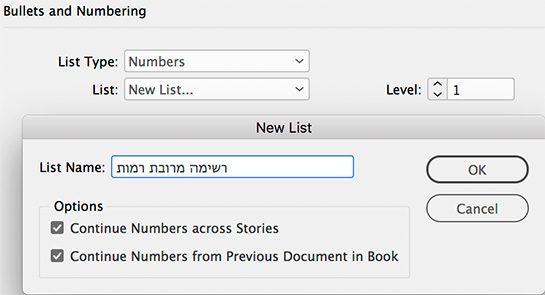
ריק
ניתן לצפות, ליצור או לערוך את הרשימות גם תחת התפריט:
Type>Bullets & Numbering>Define Lists
ריק - במקטע החלון Level [רמה] ממול, בחרו ברמת הרשימה, כלומר רמה ראשונה – מספר 1. במקטעים הבאים של החלון הגדירו את Numbering Style (סגנון המספור), כשאתם מקפידים שתחת האפשרות Mode יהיה כתוב Continue from Previous [המשך מהמספר קודם] בכדי שהרשימה תהיה רציפה ותחת Bullet or Number Position [מיקום התבליט או המספור] תוכלו לראות הערכים שהכנסתם בסעיף 2. לחצו על OK לסגירת החלון ויצירת הסגנון.
ריק
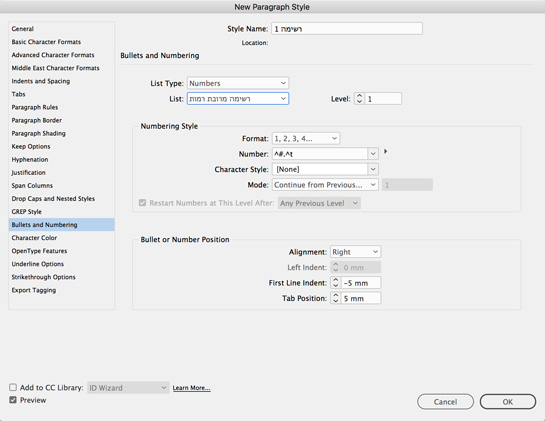
ריק - שכפלו את הסגנון (בחרו באפשרות Duplicate בתפריט החלונית של סגנונות פסקה), העניקו לו שם שישקף את מהותו, הפעם ״רשימה 2״ עבור התשובות. אם תרצו שהתשובות יכנסו פנימה, שנו את הערך המספרי של הכניסה מימין ואת הערך של כניסת שורה ראשונה כפי שעשיתם בסעיף 2.
ריק
בהגדרות שלי שיניתי רק את הערך של הכניסה מימין ל־10 מ"מ וביטלתי את האפשרות Space Before [רווח לפני], כלומר החזרתי ל־0.
ריק - כל ההגדרות נשארות זהות למעט:
א. את רמת הרשימה שנו לרמה שנייה – כלומר מספר 2,
ב. את סגנון המספור שנו למשל לאותיות,
ג. ודאו שהאפשרות Restart Numbers at This Level After [אפסו את המספר ברמה זו אחרי] מסומנת ושאחריה בחורה האפשרות Any Previous Level [כל רמה קודמת].
ריק
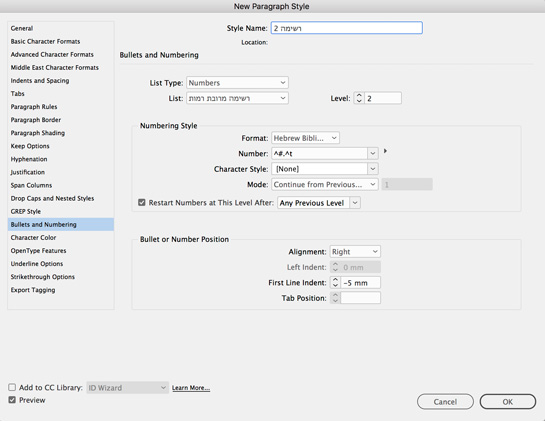
ריק - החילו את הסגנונות על המלל שהקלדתם:
את הסגנון ״רשימה 1״ החילו על השאלות,
ואת הסגנון ״רשימה 2״ החילו על התשובות כדי לקבל את התוצאה הבאה:
ריק
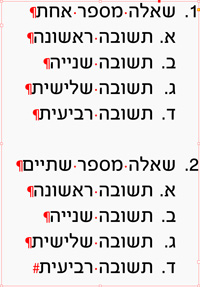
ריק
להתראות :)
משלומית
אהבתם את הטיפ? כל תגובה תתקבל בשמחה :)
פייסבוק – שלומית אינדיזיין – InDesign Wizard
אינדיזיין באינסטגרם indesignme@
הצטרפו לקבוצת הדיון הישראלית InDesign Masters בפייסבוק
הצטרפו לקבוצת הדיון של אדובי בישראל בפייסבוק


תגובות